Como ustedes saben, Google Maps es un servicio de mapeo basado en web. Puede obtener no solo imágenes satelitales, sino también rutas recomendadas basadas en diferentes transportes. Por lo tanto, viajar al extranjero por ti mismo ya no es una cuestión de contacto. Sin embargo, Google Maps puede costar una gran cantidad de datos móviles antes de llegar al destino final.
Lamentablemente, actualmente no está permitido copiar un mapa de Google Maps. Entonces, si desea ver Google Maps sin conexión o compartir la ubicación con su amigo o familiar, puede tomar una captura de pantalla de Google Maps para resolver el problema fácilmente
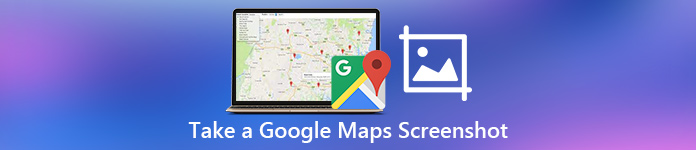
Simplemente tome una captura de pantalla rápida de Google Maps, puede ahorrar tiempo en la búsqueda y la explicación de la información y la dirección de la ubicación de manera efectiva.
Ahora, leamos juntos para descubrir cómo guardar la ubicación detallada de Google Maps tomando capturas de pantalla en sus diferentes dispositivos.
- Parte 1. Cómo tomar una captura de pantalla de Google Maps usando una herramienta profesional
- Parte 2. Método predeterminado para hacer una captura de pantalla de Google Maps en Windows/Mac
- Parte 3. Cómo hacer una captura de pantalla de Google Maps en línea
- Parte 4. Cómo tomar una captura de pantalla de Google Maps en un teléfono iOS/Android
- Parte 5. Conclusión y comparación de los métodos de captura de pantalla de Google Maps
- Parte 6. Preguntas frecuentes sobre la captura de pantalla de Google Maps
Parte 1. Cómo tomar una captura de pantalla de Google Maps usando una herramienta profesional
Si desea realizar capturas de pantalla de Google Maps en diferentes dispositivos sin restricciones, puede recurrir a una herramienta todo en uno llamada Apeaksoft Screen Recorder. Con este grabador de pantalla apto para principiantes, puede tomar una captura de pantalla de Google Maps en su computadora y teléfono móvil en alta resolución. Puedes dibujar o anotar tu captura de pantalla de Google Maps con una explicación especializada.
Es más, puedes tomar fotos con la cámara web utilizando este software multifuncional.
¿Qué puede hacer el grabador de pantalla por usted?
- Capture la pantalla de Google Maps en Windows/Mac en alta resolución.
- Dibuja y anota tu captura de pantalla de Google Maps con un cuadro de texto, flecha, resaltado, marca de agua, etc.
- La interfaz fácil de usar y las funciones intuitivas garantizan un uso fluido.
- Más características como grabación de Hangouts de Google vídeo y audio con facilidad.
¿Cómo tomar una captura de pantalla de Google Maps en alta resolución?
Paso 1 Iniciar la Grabadora de PantallaDescargue e instale gratis el software Apeaksoft Screen Recorder en su computadora Windows o Mac. Inicie la captura de pantalla de Google Maps después de la instalación. Si solo desea tomar una captura de pantalla de Google Maps en alta resolución, puede hacer clic en "Instantánea" en la interfaz principal.
Notas: Se admite la captura de pantalla mientras se graba el video en pantalla.
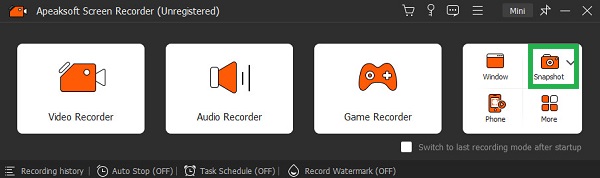 Paso 2 Captura de pantalla de Google Maps
Paso 2 Captura de pantalla de Google MapsDirígete a la sección de Google Maps que deseas capturar. Ahora puedes dibujar libremente el área de la pantalla con el mouse. En el momento en que sueltas el mouse, podrás ver una barra de herramientas con varias herramientas de edición. Por lo tanto, puede agregar pasos, herramientas, textos, flechas y otros filtros de dibujo con un solo clic.
Después de eso, elija el botón "Guardar" para guardar una captura de pantalla de Google Maps.

Notas: El formato de captura de pantalla predeterminado es PNG. Si desea cambiar el formato de la instantánea de salida y otras configuraciones, puede ubicar la ventana "Preferencias" para resolver el problema.
Parte 2. Método predeterminado para hacer una captura de pantalla de Google Maps en Windows/Mac
En realidad, tanto las computadoras Windows como las Mac tienen la función de captura de pantalla incorporada. Puede utilizar combinaciones de teclas de acceso rápido para obtener una captura de pantalla de Google Maps de forma gratuita. Después de eso, puede guardar la captura del mapa de Google o transferirla a su teléfono inteligente para otros usos.
Captura de pantalla de Google Maps en Windows 8 / 10 / 11 de manera predeterminada
Puede escribir "Snipping Tool"en la lista" Inicio "para obtener la herramienta de captura de pantalla. Luego, seleccione" Recorte de forma libre "," Recorte rectangular "," Recorte de ventana "o" Recorte de pantalla completa "de su lista desplegable" Modo ". Ahora puede tomar una captura de pantalla de Google Maps. Después de eso, péguela en el portapapeles o en otro lugar para guardar la imagen del mapa de Google en la PC.
Para usuarios de Windows 8, 10, 11, pueden presionar las teclas "Windows" y "PrtScn" juntas para hacer una captura de pantalla de Google Maps rápidamente. Bueno, todas las capturas de pantalla de tus mapas de Google se guardan en la carpeta "Imágenes".
Además, puedes utilizar una herramienta llamada Grabador de acciones desarrollado para capturar juegos y ayudarte a capturar capturas de Google Maps con facilidad.
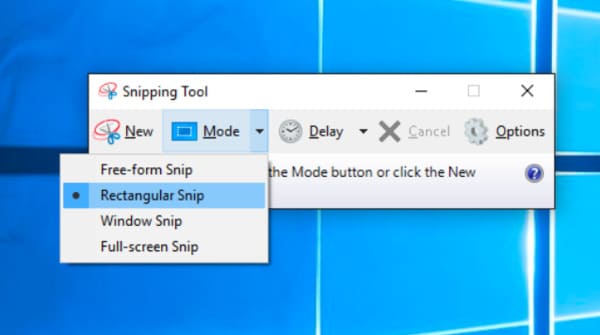
Tome una captura de pantalla de Google Maps en Mac localmente
Si desea tomar una captura de pantalla de Google Maps en pantalla completa, puede presionar las teclas "Shift", "Comando" y "3" juntas. Para proyectar Google Maps con una región fija, puede presionar las teclas "Shift", "Command" y "4" en su teclado al mismo tiempo. Luego dibuje libremente el área de la pantalla con el mouse.
O puedes probar Herramienta de recorte para Mac tomar la captura de pantalla de Google Map.

Parte 3. Cómo hacer una captura de pantalla de Google Maps en línea
También puede tomar una captura de pantalla de Google Maps en formato PDF en su navegador web Google Chrome a través de la función de impresión. Este método está disponible para otros navegadores web que también admiten la función de impresión.
Paso 1 Abrir navegador y Google MapsVaya a Google Maps en el navegador de Google. Localiza el área que deseas capturar.
Paso 2 Navegue hasta la función "Imprimir"Haga clic en el botón de tres puntos en la esquina superior derecha de la página web y desplácese hacia abajo para seleccionar la opción "Imprimir".
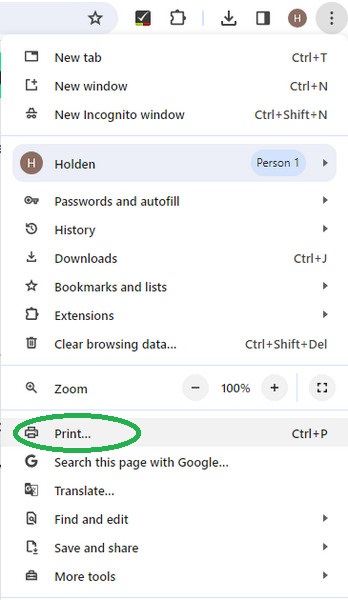 Paso 3 Seleccione "Guardar como PDF" en línea
Paso 3 Seleccione "Guardar como PDF" en líneaEn la nueva ventana emergente, haga clic en el menú desplegable junto a "Destino" para seleccionar la opción "Guardar como PDF". Luego, puede hacer clic en "Guardar" para descargarlo en línea. Es más, hay algunos extra Herramientas de grabación de pantalla de Chrome para captura y grabación de pantalla.
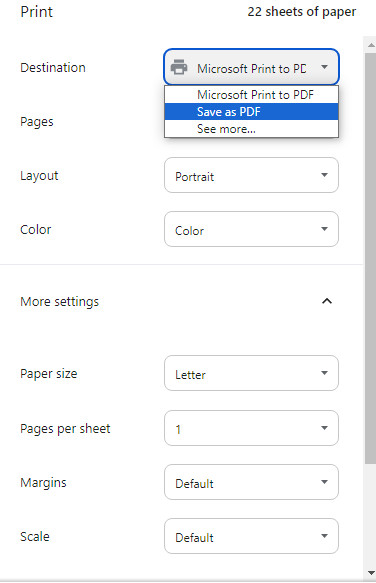
Parte 4. Cómo tomar una captura de pantalla de Google Maps en un teléfono iOS/Android
Puede descargar la aplicación Google Maps en teléfonos iOS y Android para verificar las rutas o la ubicación concreta. Sin embargo, la red celular inestable a veces puede provocar que los mapas no se carguen. Por ejemplo, puedes perder la señal cuando haces senderismo o escalas una montaña. Por lo tanto, sería más seguro tomar una captura de pantalla de Google Maps de antemano.
Tome una captura de pantalla en su iPhone
Para modelos de iPhone con Face ID: abra la aplicación Google Maps > presione el botón "Encendido" y el botón para subir el volumen simultáneamente > suéltelos rápidamente.
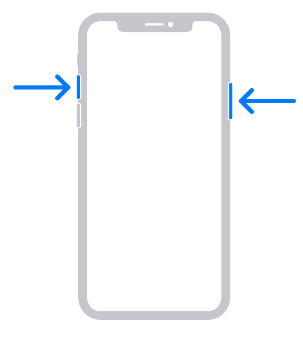
Para modelos de iPhone con Touch ID: abra la aplicación Google Maps > presione el botón "Encendido" y el botón "Inicio" simultáneamente > suéltelos rápidamente.
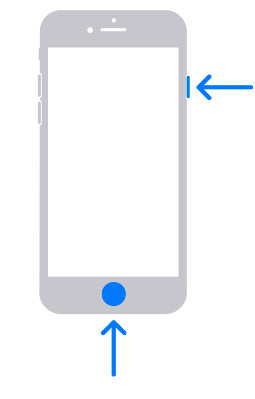
Toma una captura de pantalla en tu Android
Abre la aplicación Google Maps en tu teléfono > presiona el botón "Encendido" y el botón para bajar el volumen al mismo tiempo > suéltalos simultáneamente.
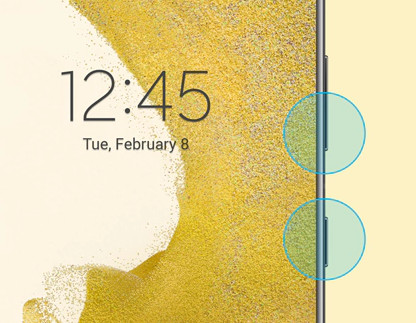
Parte 5. Conclusión y comparación de los métodos de captura de pantalla de Google Maps
Hay cuatro métodos para que las personas tomen una captura de pantalla de Google Maps en diferentes niveles. Puede obtener formas gratuitas de realizar capturas de pantalla de Google Maps directamente. Por supuesto, también existe un programa de captura de pantalla profesional con abundantes funciones al que puedes acceder.
| ¿Es gratis? | ¿Puedes editar una captura de pantalla de Google Maps? | Tarifa de usuario | |
|---|---|---|---|
| Obtenga una captura de pantalla de Google Maps con Apeaksoft Screen Recorder | Sí (prueba gratuita) | Sí (Equipado con varias herramientas de edición) | 4.8/5 |
| Captura de pantalla de Google Maps con función predeterminada en Windows/Mac | Sí | No | 4/5 |
| Tome la captura de pantalla de Google Maps en línea | Sí | No | 4.3/5 |
| Captura de pantalla de Google Maps en un teléfono iOS/Android | Sí | Sí (solo herramientas limitadas) | 4.3/5 |
Parte 6. Preguntas frecuentes sobre la captura de pantalla de Google Maps
¿Pueden las personas compartir capturas de pantalla de Google Maps?
Google Maps no puede compartir capturas de pantalla. Si obtiene una captura de pantalla, puede guardarla en un álbum solo para uso personal. Compartirlo con otros o cargarlo en línea va en contra del Documento de ayuda de Google Maps.
¿Cómo obtengo capturas de pantalla de alta calidad en Google Maps?
El factor de influencia más fundamental es la resolución del teléfono. Los parámetros del dispositivo afectarán directamente la calidad de la imagen presentada, así como la calidad de las capturas de pantalla. La segunda es la herramienta utilizada para tomar la captura de pantalla. Las herramientas de captura de pantalla ordinarias pueden causar una cierta pérdida de calidad de imagen. Entonces puede probar la herramienta más profesional, Apeaksoft Screen Recorder, para ayudarlo a tomar capturas de pantalla.
¿Dónde van las capturas de pantalla en Mac?
En términos generales, las capturas de pantalla de Mac se guardan automáticamente en el escritorio y el formulario de nombres suele ser Captura de pantalla [fecha] a [hora] .png. Sin embargo, la nueva versión de macOS admite cambiar la ruta donde se guardan las imágenes directamente en la aplicación de captura de pantalla, y puede configurarla según sus necesidades.
¿Dónde se guardan las capturas de pantalla de Google Maps en Windows?
Cuando presionas la tecla "Windows" e "Imprimir pantalla" al mismo tiempo, las capturas de pantalla de Google Maps se guardan en C: \ Usuarios \ [su nombre] \ Imágenes \ Capturas de pantalla en tu Windows.
Conclusión
Bueno, eso es todo por cómo tomar una captura de pantalla de Google Maps en Windows/Mac/iOS/Android. Si desea tomar una captura de pantalla de Google Maps para realizar tutoriales, Apeaksoft Screen Recorder debería ser su elección inteligente. No dude en contactarnos o dejar mensajes en los comentarios a continuación cada vez que tenga algún problema con la captura de pantalla del mapa.




